DCP-1610WE
ЧЗВ и отстраняване на неизправности |

DCP-1610WE
Дата: 24/01/2022 Идентификационен номер: faq00000308_023
Засядане вътре
Щракнете върху бутона Play, за да стартирате видеото:
| 1. Конфитюр вътре part.A | 2. Модул на барабана | 3. Конфитюр вътре part.B |
|---|---|---|
|
|
|
|
* всеки видео клип се предава от YouTube и ще се отвори в нов прозорец.
Ако се появи съобщението Jam INSIDE 1 / Jam INSIDE 2 / Jam INSIDE 3 (сладко от хартия), ще се появи съобщението.
Следвайте стъпките по-долу, за да изчистите съобщението от вътрешната страна на Jam .
-
Изключете устройството.
-
Изчакайте продуктът да изстине поне 15 минути, преди да докосвате вътрешните му части.
-
Отворете капака на скенера. Отстранете заседналата хартия.

-
Отворете горния капак.

-
Бавно извадете модула с барабана и тонер касетата.

-
Отстранете заседналата хартия.
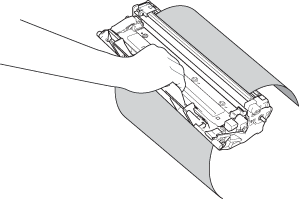
-
Натиснете лоста за заключване и извадете тонер касетата от модула на барабана. Отстранете заседнала хартия, ако има останала хартия в барабана.

-
Поставете тонер касетата обратно в барабана, докато чуете, че се е наместила. Ако поставите патрона правилно, заключващия лост на барабана ще се повдигне автоматично.

-
Поставете блока на тонер касетата и барабана обратно в устройството. Затворете горния капак.
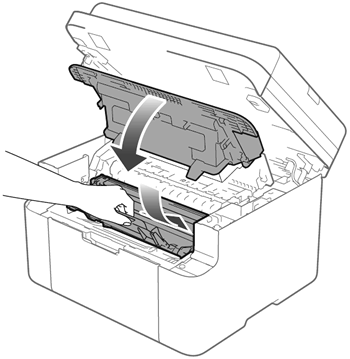
-
След издърпване на рамото от лявата страна на машината надолу, затворете капака на скенера.

- Включете машината.
DCP-1510E, DCP-1512E, DCP-1610WE, DCP-1622WE, DCP-1623WE, MFC-1810E, MFC-1910WE
Ако ви е необходимо допълнително съдействие, моля, свържете се с центъра за клиенти на Brother:
Обратна връзка за съдържанието
За да ни помогнете да подобрим нашата поддръжка, моля, оставете вашата обратна връзка по-долу.
Стъпка 1: Как ви помага информацията на тази страница?
Стъпка 2: Искате ли да добавите коментар?
Имайте предвид, че този формуляр се използва само за обратна връзка.


